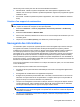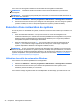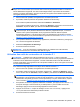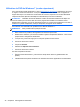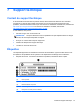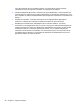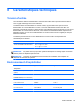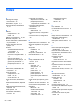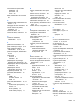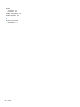Getting Started HP Notebook - Windows 7
Table Of Contents
- Bienvenue
- Découverte de votre ordinateur
- Réseau
- Clavier et dispositifs de pointage
- Entretien
- Sauvegarde et restauration
- Support technique
- Caractéristiques techniques
- Index
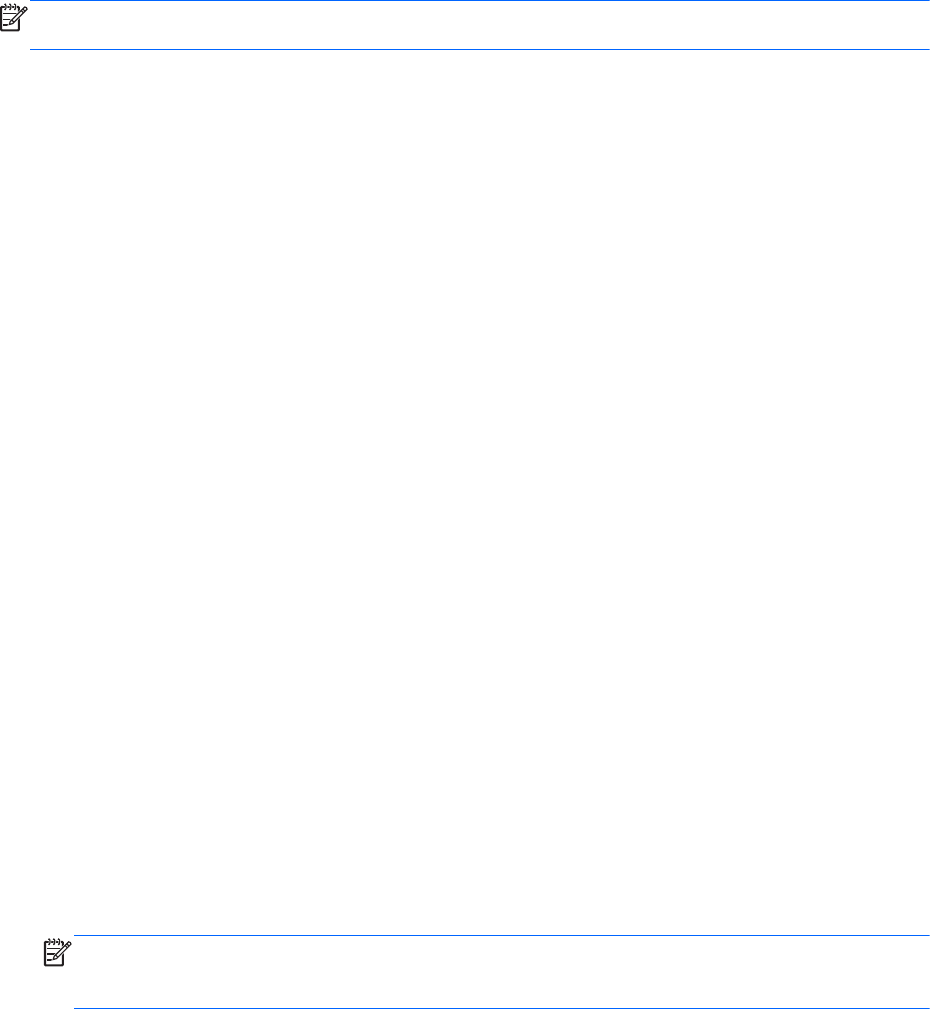
HP Recovery Disc Creator peut créer deux sortes de DVD de restauration :
● Windows DVD : Installe le système d'exploitation sans autres pilotes et applications. Cette
sélection crée un DVD qui restaure le système d'exploitation original et les programmes logiciels
installés en usine.
● Driver DVD : Installe uniquement les pilotes et applications, tout comme l'utilitaire HP Software
Setup.
Création d'un support de restauration
REMARQUE : Un seul support de restauration du système d'exploitation peut être créé. Par la
suite, l'option de création de ce support ne sera plus disponible
1. Sélectionnez Démarrer > Tous les programmes > Sécurité et protection > HP Recovery
Disc Creator.
2. Sélectionnez Driver DVD ou Windows DVD.
3. Dans le menu déroulant, sélectionnez le lecteur où se trouve le disque de restauration que vous
souhaitez graver.
4. Cliquez sur le bouton Burn (Graver) pour démarrer le processus de gravure.
Sauvegarde des informations
La restauration après une panne du système équivaut à votre sauvegarde la plus récente. Dès que
les logiciels sont installés, vous devriez créer des disques de réparation du système (certains
modèles) avec HP Recovery Disc Creator en utilisant l'unité optique installée (certains modèles) ou
une unité optique externe en option pour sauvegarder votre système. Afin de conserver une
sauvegarde à jour, continuez à sauvegarder régulièrement vos données à mesure que vous ajoutez
des logiciels et des fichiers de données. Les disques de réparation du système (certains modèles)
servent à démarrer (amorcer) l'ordinateur et réparent le système d'exploitation en cas d'instabilité ou
de panne du système. La sauvegarde initiale ainsi que les suivantes vous permettent de restaurer les
données et les paramètres en cas de panne.
Vous pouvez sauvegarder vos informations sur un disque dur externe en option, sur une unité réseau
ou sur des disques.
Tenez compte des points suivants lors d'une sauvegarde :
●
Stockez les fichiers personnels dans la bibliothèque Documents et sauvegardez régulièrement
ce dossier.
●
Sauvegardez les modèles dans leurs applications respectives.
●
Enregistrez les paramètres personnalisés dans une fenêtre, une barre d'outils ou de menus en
effectuant une capture d'écran de ces paramètres. La capture d'écran peut vous permettre de
gagner du temps si vous devez réinitialiser vos préférences.
●
Lorsque vous sauvegardez vos données sur disque, utilisez l'un des types de disques suivants
(vendus séparément) : CD-R, CD-RW, DVD+R, DVD+R DL, DVD-R, DVD-R DL ou DVD±RW.
Les disques utilisés dépendent du type d'unité optique externe utilisée.
REMARQUE : Les DVD et les DVD double couche (DL) stockent plus de données que les CD.
Leur utilisation en vue d'une sauvegarde vous permet donc de réduire le nombre de disques de
restauration nécessaires.
●
Lorsque vous sauvegardez vos données sur disque, numérotez chaque disque avant de
l'insérer dans l'unité externe.
Sauvegarde des informations 43